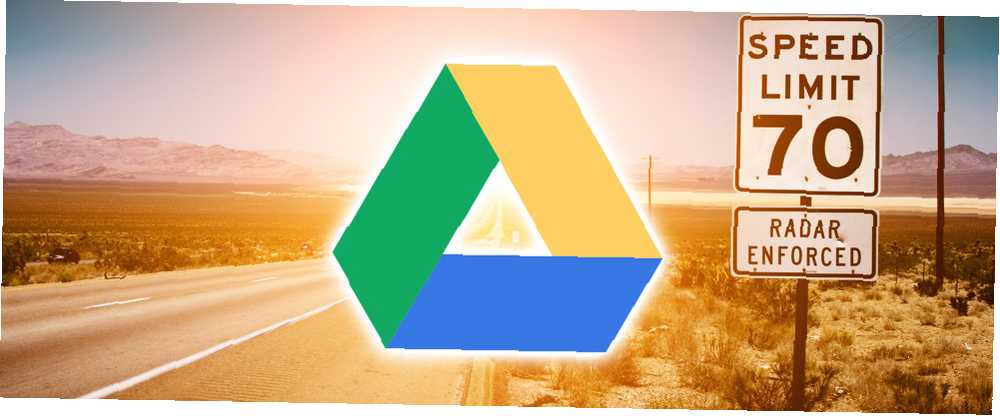
Mark Lucas
0
2454
183
O zamandan beri “Google” bir dilbilgisi haline gelince, gramerin çevrimiçi yaşamlarımız için yapılmasını sağlamak için çok şey yaptık. Google'ın sözdizimi ile arama yapıyoruz, Gmail’de yaşıyoruz ve bazen Google Drive ve Google Dokümanlar gibi uygulamaları ile üretken oluyoruz.
Google Drive'daki tüm araçlar arasında, metin düzenleyici olarak Dokümanlar günlük işler için ilk tercihtir. Bu yüzden zaman kazandıran her Google Dokümanı ipucu altın tozu gibidir.
İşte sizi öğrenmek için birkaç saniyeden fazla sürmeyecek on ipucu.
Google Dokümanlar’ı başlatarak başlayalım…
Diğer Google ürünlerinde oturum açtığınızda doğrudan Uygulama Başlatıcı'dan Google Dokümanlar'a gidin. Tıkla Uygulama Başlatıcı ve Dokümanlar’da Daha Varsayılan simge kümesinde görünmüyorsa bölümü.
Ancak uygulamaları başlatmanın daha hızlı bir yolu olduğunu biliyor muydunuz??
1. .New URL’leri Google Drive Kısayolları olarak kullanın
Google, bize birkaç yeni kısayol sağlamak için .new üst düzey etki alanından yararlandı. Yeni bir belge, e-tablo, slayt veya form başlatmak için bunları tarayıcınıza yazmanız yeterlidir..
- http://doc.new: Yeni bir Google dokümanı aç
- http://sheets.new: Yeni bir Google Sayfa elektronik tablosu aç
- http://deck.new: Yeni bir Google sunumu aç
- http://site.new: Yeni bir Google siteleri web sitesi oluşturun
Hafif değişiklikler de işe yarıyor. Örneğin, yazabilirsiniz “docs.new” yerine “doc.new” Bir belgeyi açmak için Bu kısayollara hızlı erişmek ister misiniz? Sadece tarayıcı yer imleri olarak kaydet.
2. Hızlıca Google Drive'da Ara
Hızlı erişim Google Drive arayüzünün üstündeki satır, tüm son dosyaları gösterir. Ayrıca, size en sık erişenleri önerir. Açmak için herhangi bir dosyaya çift tıklayın.
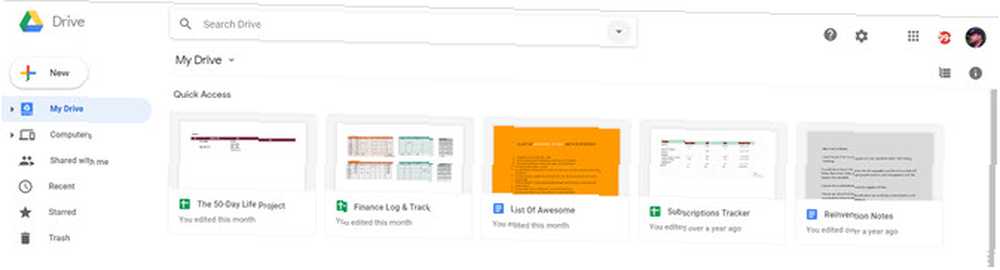
Ancak, üstteki arama kutusuna bir kelime veya kelime öbeği girerek Google Drive’da veya Belgeler, E-Tablolar ve Slaytlar ana ekranlarında belirli bir dosya veya klasörü de arayabilirsiniz. Önerilen sonuçlar ve belge türleriyle birlikte bir açılır menü görünecek.
Ayrıca derinlemesine bir görev için güçlü filtreler açan kutunun yanında küçük bir açılır ok var..
- Tür: Klasörler, belgeler, PDF'ler, Fotoğraflar, PDF'ler vb..
- Sahip: Herhangi biri, Sahip olduğum, Bana ait olmayan, Herhangi biri tarafından sahip olunan, Belirli kişi
- Yer: Her Yerde, Sürücüm, Benimle Paylaşılan.
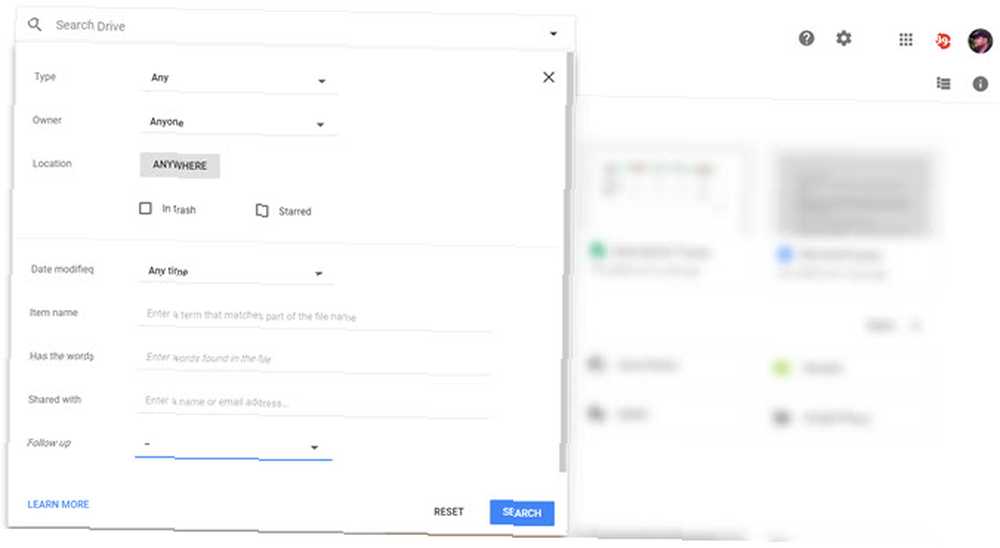
Bunun ötesinde, aramanızı daha da hassaslaştırmak için iletişim kutusundaki filtreleri kullanabilirsiniz. Örneğin, Öğe adı sadece dosyanın başlığını arar. Birini seçmek Takip et seçenekler, size atanmış eylem öğelerine sahip dosyaları veya sahip olduğunuz dosyalardaki önerileri getirir.
Tıpkı Google Arama'da olduğu gibi, Boolean operatörlerini de kullanabilirsiniz (ör.. “VEYA”) aramanızın kapsamını genişletmek için.
için aramada hızlanma, açmak istediğiniz dosyayla ilgili bir kelime öbeği veya tam bir fiyat teklifi girin. Google Drive dokümanı açar ve kullandığınız arama anahtar kelimesini vurgular.
Hız İpucu: Basın / (eğik çizgi) Arama kutusuna gitmek için.
Google Destek sayfalarında Google Drive içindeki arama seçeneklerinin tam listesi bulunur. Ayrıca çöpte aramayı da unutma!
3. almak “Gizli” Menü Komutları Daha Hızlı
Google Dokümanlar, diğer hiçbir ofis paketinden farklı değildir. Microsoft Word'den daha basit olabilir, ancak menü hala çok fazla komut içeriyor. Basın Alt + / Menülerin arama özelliğine erişmek için. Aradığınızı yazın ve özellik açıldığında.
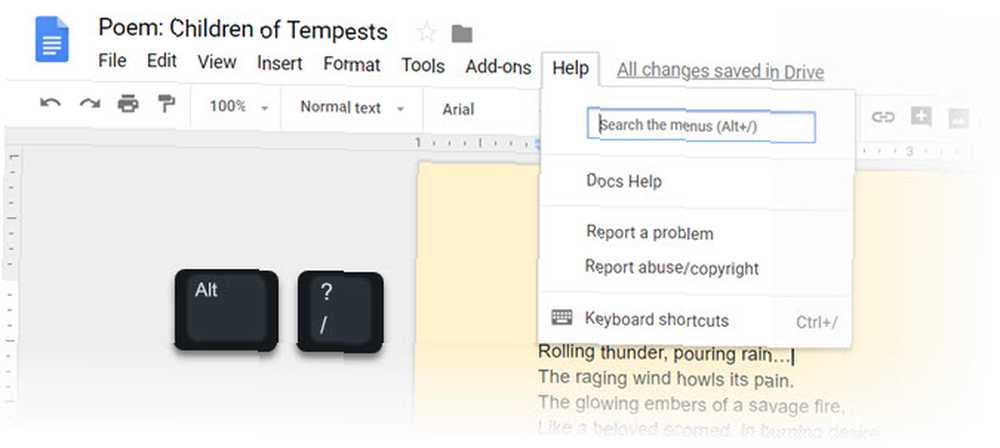
Menü arama kutusu ayrıca, Google Dokümanlar’ın sunduğu diğer düzenleme araçlarını keşfetmenin harika bir yoludur. Menüdeki Klavye Kısayolları bağlantısına dikkat edin..
4. Google Keep’leri Google Dokümanlar ile Kullanın
Google Keep, hızlı notları not almak için şık ve küçük bir araçtır. En iyi Google Keep hilelerinden biri 10 Her Gün Google Kullanmanın Yaratıcı Yolları 10 Her Gün Google Kullanmanın Yaratıcı Yolları Google Keep, basit bir not tutma uygulamasıdır. Ancak sadeliği kullanışlılığını gizler. İşte Google Keep'i hayattaki küçük günlük şeyler için kullanmak için on ipucu ve fikir. Herhangi bir fotoğraftaki metni almak ve dijital metne dönüştürmek için Google Keep'i kullanmaktır. Ancak, tek bir tıklamayla Google Keep notundan bir Google Dokümanı oluşturabileceğinizi biliyor muydunuz??
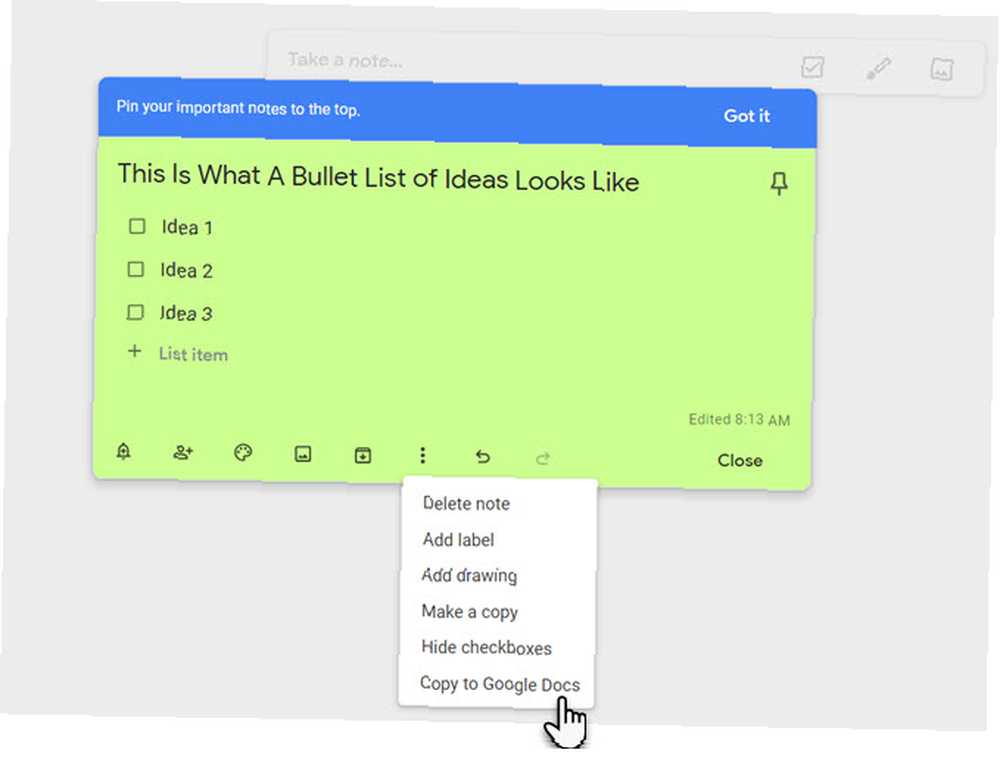
Bu dışa aktarma sayesinde fikirlerinizi Google Dokümanlar’da genişletebilir, düzenleyebilir ve parlatabilirsiniz. Öğrenciler ve yazarlar için bu kusursuzluk zaman kazandıran iyi bir özellik.
5. Bir Kelime Bulutu ile En Çok Kullandığınız Kelimeleri Görselleştirin
Bir kelime bulutu bilgiyi görselleştirmek için ilginç bir araçtır. Yazarlar, öğrenciler ve akademisyenler kelime bulutu kullanabilir veya bir etiket bulutu hızlı bir şekilde bir belgenin temasına ulaşmak için. Kelime bulutları ayrıca kullandığımız (veya kötüye kullanılan) kelimeleri daha sık görmemize yardımcı olur..
Google Dokümanlar'da, Tag Cloud Generator'ı 50 veya daha fazla kelime içeren herhangi bir doküman için kullanın. Ücretsiz Google Drive eklentisi Eklentiler (menü)> Eklentileri Al…
Eklentiye menüden erişin. Etiket bulutu sağdaki küçük bir panelde görüntülenir. Yazmaya devam ederseniz, maviyi kullanın. Bulutu Yenile etiket bulutu tekrar oluşturmak için düğmeye.
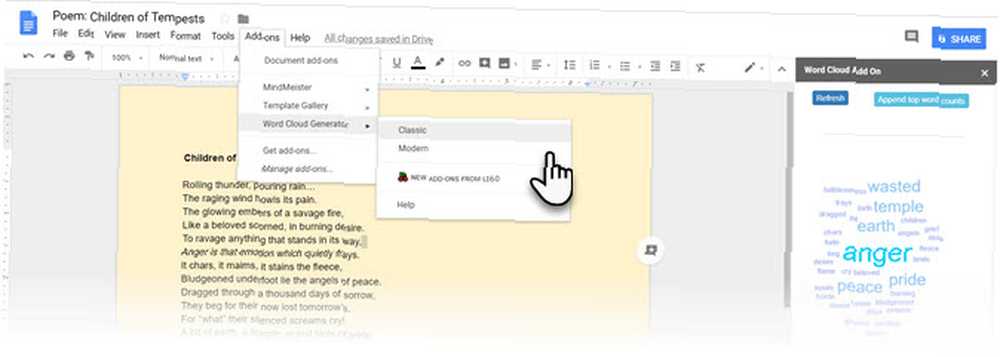
Bulut kelimesini resim olarak indirebilirsiniz. Bulut üreteci ayrıca Elektronik Tablolarla da çalışır.
6. Bir Tıkla Arama ve Ekleme
İle keşfetmek aracı için, bilgi aramak için üzerinde çalıştığınız belgeyi bırakmanıza gerek yoktur. Bir aramayı başka bir tarayıcı sekmesinde açmak, kendi içinde bir zaman dilimidir..
Git Araçlar> Keşfet.
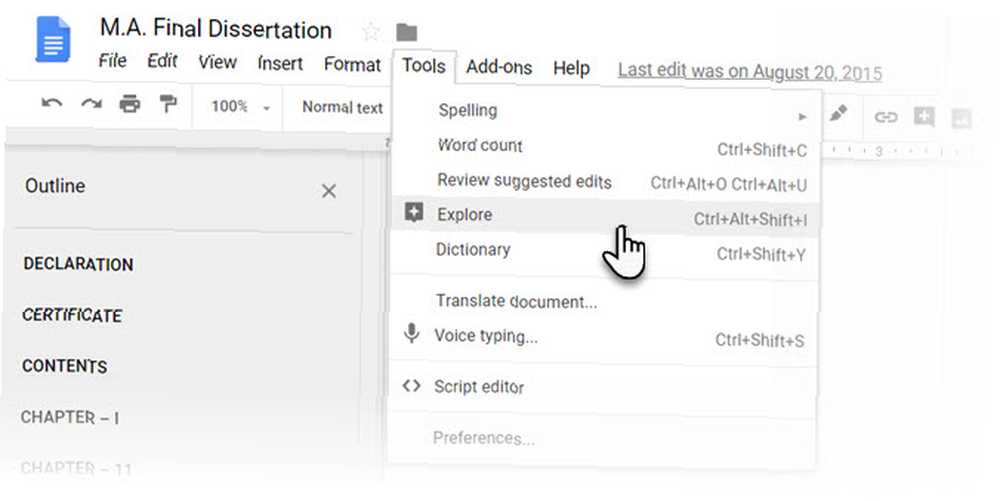
Üzerinde çalıştığınız Google Dokümanı veya Google Slide’da fazladan bilgi aramanıza, eklemenize ve alıntı yapmanıza yardımcı olan yerleşik Araştır aracı. Bir tıklama ile tırnak eklemek ve alıntı yapabilirsiniz. Bir teklif için konuyu yazın veya belgeden bir kelime seçin.
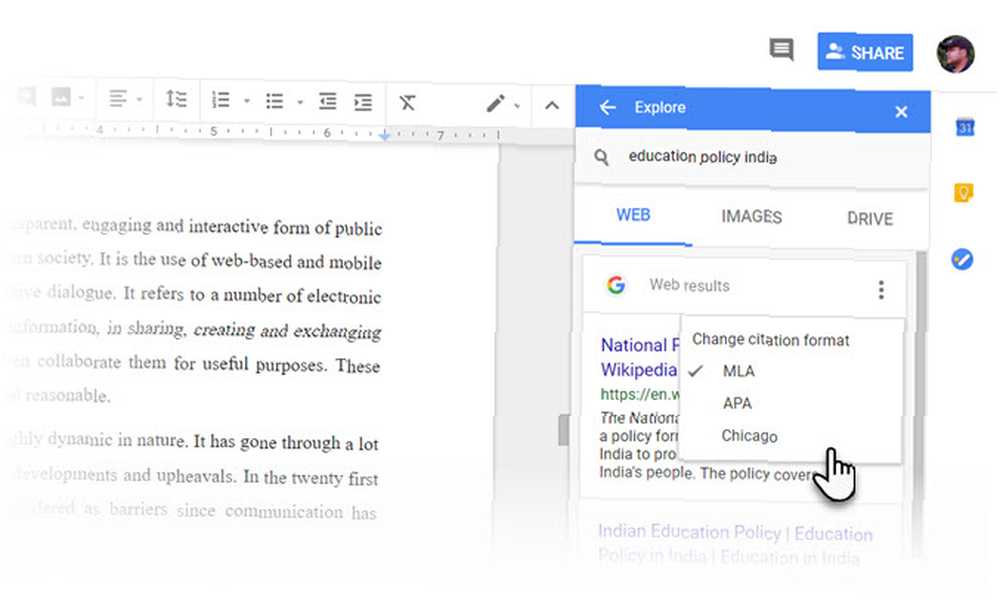
İzlenen alıntı biçimleri-MLA, APA, ve Chicago. Yukarıdaki ekran görüntüsünden görebileceğiniz gibi, alıntılara uygun alıntılar eklemek sadece bir kısımdır..
Bu araç ayrıca çeşitli verileri alıntılamak için de kullanılabilir-tablolara istatistiksel veriler dahil. Arama seçeneklerinin kullanımı açıklayıcıdır - Google Drive’ınıza bazı veriler gömülü ise, sürücü Bilgi aramak için filtre veya doğru resimler için resim arama filtresi.
7. Birden Çok Metin Seçimlerine Biçimlendirme Uygula
Boya biçimi Google Dokümanlar’daki araç, belirli bir biçimi içeriğin herhangi bir bölümüne çoğaltmanıza yardımcı olur. Herhangi bir metni seçin ve biçimlendirin. Tıkla Boya silindiri simgesi araç çubuğunuzda seçin ve biçimlendirmeyi uygulamak istediğiniz metni seçin. Orijinal biçimi “kopyalanan” bu ikinci metne.
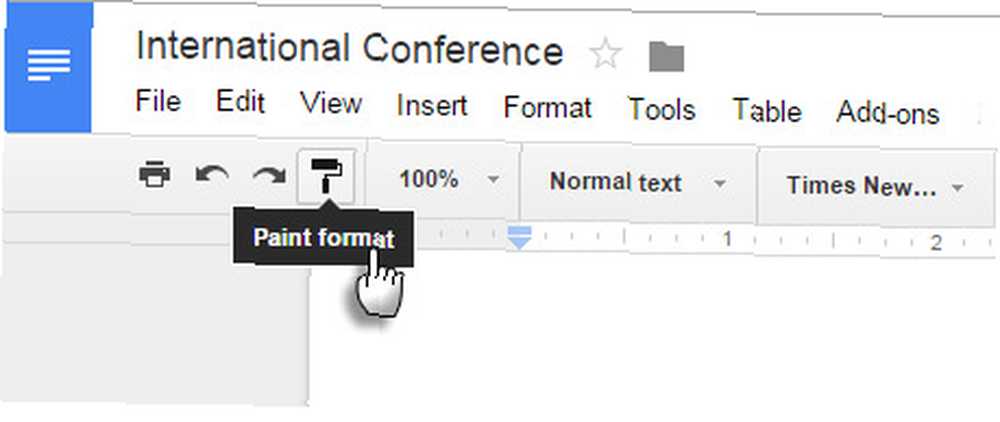
Ancak, belgenizde birden çok yerde bulunan metni biçimlendirmek istiyorsanız?
Basit-Boya silindiri simgesine çift tıklayın tek tıklatma yerine. Birden çok metin seçimini vurgulayın ve her bir seçime aynı formatı kopyalayın.
8. Kepçe Royalty Free Görüntüler
Google Dokümanlar, belgelerinize hızla fotoğraf bulup eklemenize yardımcı olmak için Google Görsel Arama'yı içerir. İşlem basit ve sezgiseldir.
seçmek Ekle> Resim veya tıklayın görüntü Dokümanlar araç çubuğundaki düğmesi.
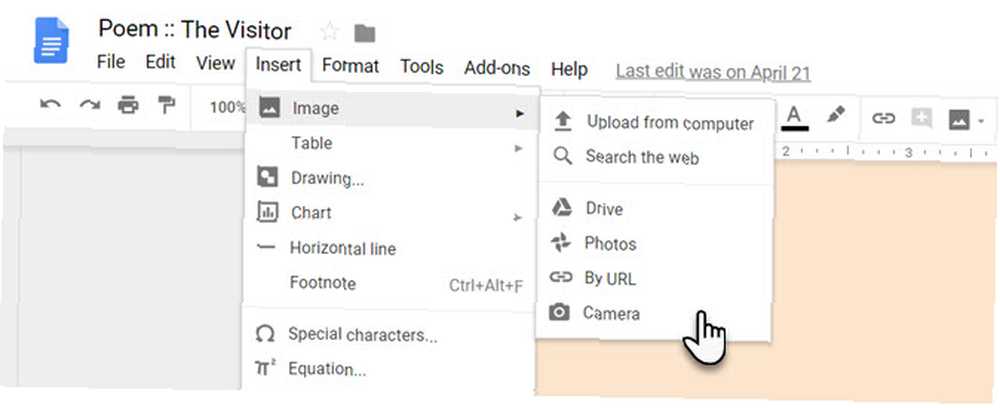
Aşağıdaki yükleme seçeneklerinden birini seçin:
- Bilgisayardan yükle
- İnternette ara
- sürücü
- Fotoğraflar
- URL'ye göre
- Kamera
Seçtiğinizde İnternette ara, sürücü, veya Fotoğraflar, Ekranınızın sağ tarafındaki bir çekmece açılır. Görüntüleri doğrudan çekmeceden belgenize sürükleyip bırakabilirsiniz..
Google, resimlerin yalnızca Google Drive’da kişisel veya ticari kullanım için uygun olduğunu ve program politikalarına uygun olarak kullanılması gerektiğini belirtir..
Ayrıca: Web e eklenen herhangi bir görüntü belgenize kaydedilir. Orijinal kaynak dosya webden kaldırılsa bile belgeniz boş bir yer tutucu göstermiyor.
9. Bir Yorumda Birinin Dikkatini Alın
Ortak Google Dokümanlar yorumlardan desteklenmektedir. Google Dokümanlar, kişileri tek tek etiketlemenin hızlı bir yolunu sunar, böylece bir dokümanda yaptığınız yorumlar hakkında bilgilendirilirler. Yorum için belgedeki noktayı seçin. Seçmek Ekle> Yorum Yap. Yorum kutusuna bir @ veya + imzalayın, ardından bildirmek istediğiniz kişinin adını yazmaya başlayın.
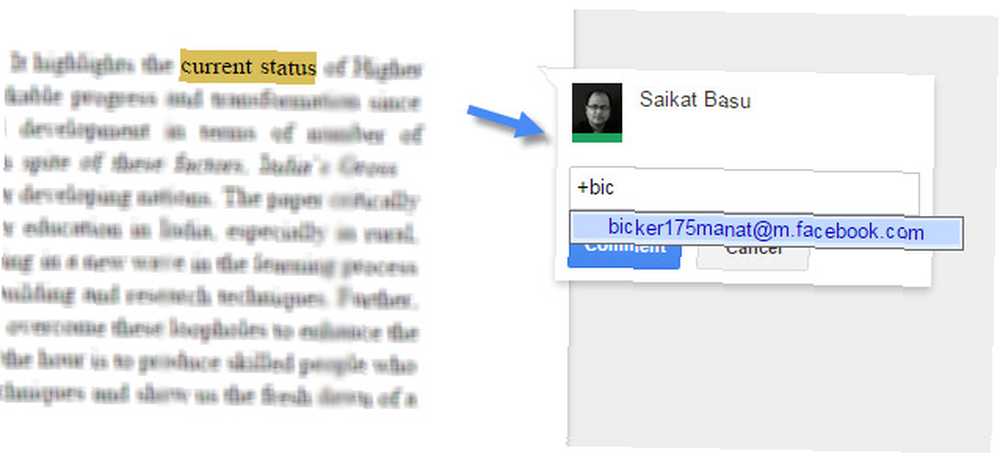
Google Dokümanlar, adı otomatik olarak Gmail kişi listenizden alır ve bir e-posta ile bilgilendirir. Kişinin dokümana doğrudan erişimi yoksa, kullanıcı için izin seviyesini ayarlamanız gerekir..
10. Matematik Denklem Kısayollarını Kullanın
Google Dokümanlar çok kullanışlı Denklem editörü. Git Ekle> Denklem. Sağlanan semboller, operatörler, değişkenler ve oklarla yalnızca kolayca denklemler oluşturamaz, aynı zamanda ekip üyelerinizle ortak çalışabilirsiniz. Google Dokümanlar LaTeX sözdizimini kullanıyor.
Denklem görev çubuğu, sembollerin ve matematik işlemlerinin eklenmesini kolaylaştırır.
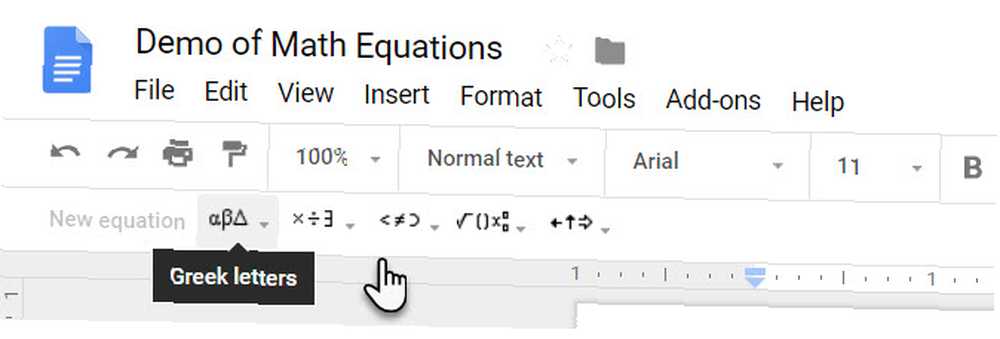
Denklemi başlatmak için, Yeni Denklem. Bu, dokümanınızda bir yer tutucu oluşturur. Kullanmak istediğiniz sembolleri, sadece üzerlerine getirerek ve ardından gerekli olanları seçerek seçin..
Bahşiş: İşlemi hızlandırmak için kullanabilirsiniz. otomasyon denklemi kısayolları.
Örneğin, yazarsanız “\alfa” boşluk veya parantezin ardından gelen bir denklemde, Google Dokümanlar, yazdıklarınızı bir alfaya dönüştürür. Simgesine kolayca basarak üst simge ve alt simge ekleyebilirsiniz. “^” ve “_” sırasıyla Girmek “\ frac” kesirler için.
Google Destek, denklem kısayollarının tam listesine sahiptir.
Google Dokümanlar Klavye Kısayollarını Unutma
Google Dokümanlar klavye kısayolları en üst düzey zaman koruyucu-Hit olabilir Ctrl + / (eğik çizgi) Google Drive'ın daha hızlı doküman yönetimi için sıraladığı büyük listeyi görüntülemek için klavyenizde.
Gmail gezinme kısayollarının çoğu ve Drive için olanlar benzer. Google Drive ayrıca kendi kısayollarınızı oluşturmanıza da olanak sağlar.
Git Araçlar> Tercihler> Otomatik Değiştirme.
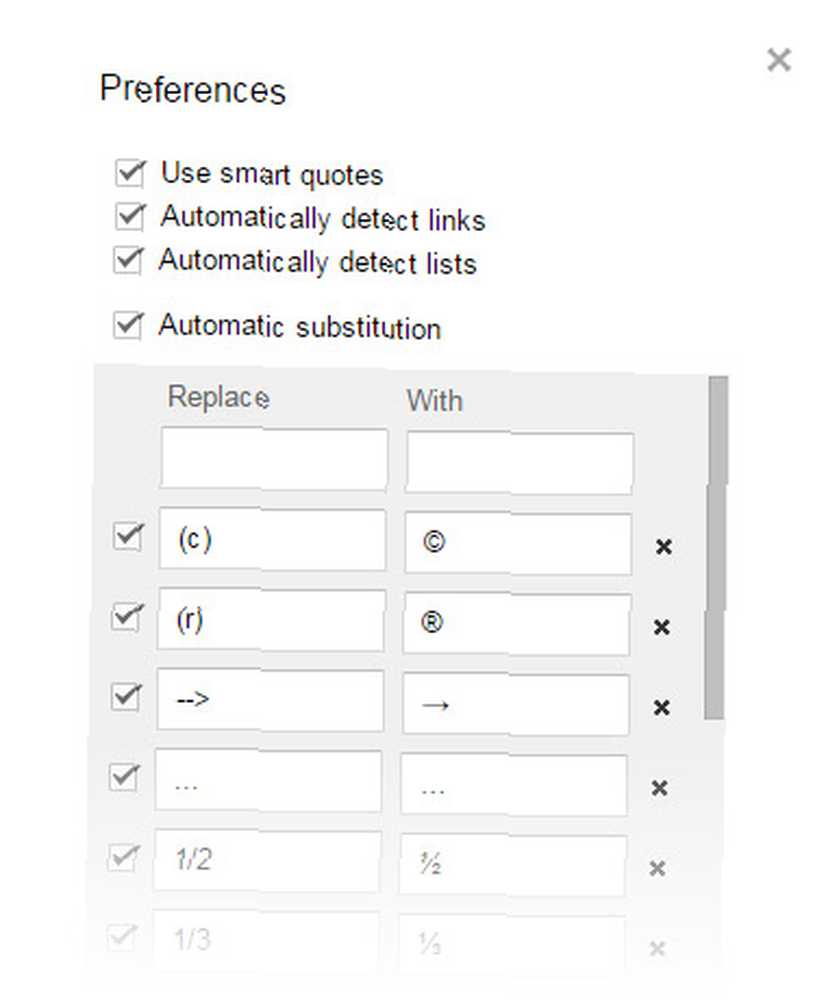
Düzenli olarak kullanılan kelimeleri, e-posta adreslerini, kısaltmaları ve hatta sık sık yanlış yazılan kelimeleri doğru sürümleriyle otomatik olarak eklemek için alanları kullanabilirsiniz.
Ayrıca seçmek için değerli Bağlantıları otomatik olarak algıla ve Listeleri otomatik olarak algıla Tercihler iletişim kutusunda.
Google Dokümanlar ile İşleri Tamamlayın
Nihai hız ipucunun Google Drive şablonlarını kullanmak olduğunu iddia edebilirsiniz. Derinliklere daldığınızda, her küçük özellik Google Dokümanlar ile profesyonel görünümlü belgeler oluşturmanıza yardımcı olabilir Tüm İşletme Dokümanlarınız için İhtiyacınız Olan Google Dokümanlar Kılavuzu Tüm Google Dokümanlar İçin İhtiyacınız Olan Google Dokümanlar Kılavuzu işletme belgeleri için bu hızlı kılavuz fikrinizi değiştirecek. Bilmeniz gereken her şeyi öğrenin. . Doğru hız ucu, bu kadar hızlı yapmanıza yardımcı olur.











